 KEPServer作为WINCC的服务器进行OPC UA的发布Word格式文档下载.docx
KEPServer作为WINCC的服务器进行OPC UA的发布Word格式文档下载.docx
- 文档编号:19317698
- 上传时间:2023-01-05
- 格式:DOCX
- 页数:11
- 大小:1.94MB
KEPServer作为WINCC的服务器进行OPC UA的发布Word格式文档下载.docx
《KEPServer作为WINCC的服务器进行OPC UA的发布Word格式文档下载.docx》由会员分享,可在线阅读,更多相关《KEPServer作为WINCC的服务器进行OPC UA的发布Word格式文档下载.docx(11页珍藏版)》请在冰豆网上搜索。
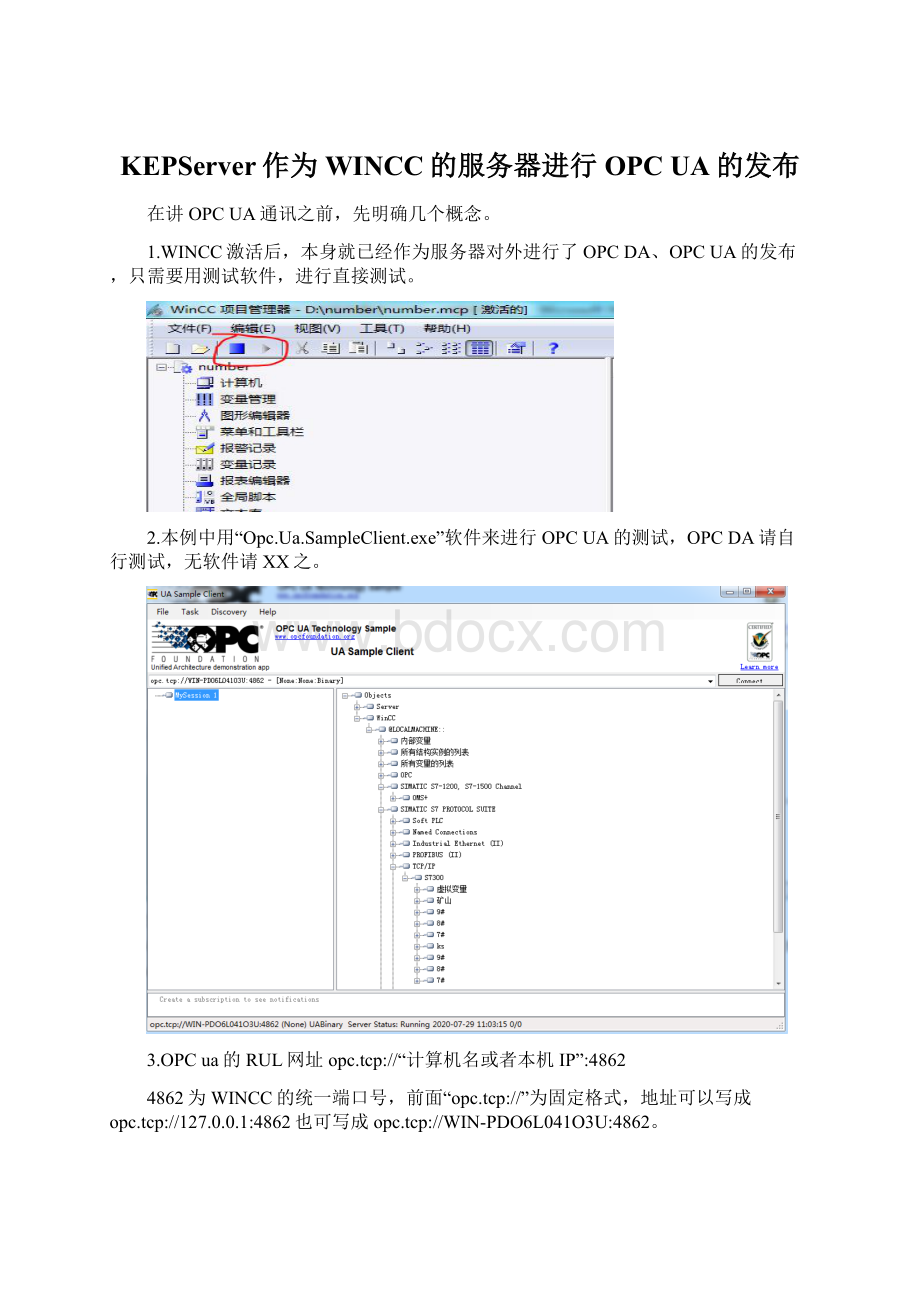
2.本例中用“Opc.Ua.SampleClient.exe”软件来进行OPCUA的测试,OPCDA请自行测试,无软件请XX之。
3.OPCua的RUL网址opc.tcp:
//“计算机名或者本机IP”:
4862
4862为WINCC的统一端口号,前面“opc.tcp:
//”为固定格式,地址可以写成opc.tcp:
//127.0.0.1:
4862也可写成opc.tcp:
//WIN-PDO6L041O3U:
4862。
4.测试软件作为客户端,WINCC作为服务器,来进行的OPCUA的数据交互,通过软件实测证明WINCC的opcua服务器是没有问题的。
5.安装“KEPServerEX6”软件,如果软件提示如下图,则需要安装根证书,联网即可。
6.KEPServerEX6安装完毕后,进行KEPServerEX6下OPCUAcline的安装,现在是KEPServerEX6作为客户端与WINCC进行数据交互,配制如下:
。
默认下一步
点击后面省略号,或者直接填写RUL地址opc.tcp:
端口口号改为WINCC的端口号4862进行刷新扫描
点击下一步,其他全部默认,下一步,用户名和密码可以忽略,直接下一步,最后完成。
点击添加设备
全部默认下一步直到最后一步
选择倒入项,如果连接成功如下图,导入需要的变量。
点击QC按钮,显示WINCC数据交互良好
7.上述做完,说明KEPServerEX6作为客户端运行正常,下面进行KEPServerEX6做为服务器,对外进行数据交互发布的配置。
第一步;
点击项目--属性,服务器启动和允许匿名用户登录。
第二步,右键桌面右下角KEPServerEX6图标,选择“OPCUA配置”
选择编辑或者添加
本机单网卡选择默认即可,双网卡选择网卡地址,端口号49320为默认的KEPServerEX6端口号,安全策略改为无,配置完成后,重新初始化服务。
8.以上就是KEPServerEX6作为服务器对外进行OPCUA的数据交互发布,同样的方法可以用“Opc.Ua.SampleClient.exe”软件来进行测试,测试软件测试成功,则客户端可用,以上的操作全部在一台电脑上进行,如果想进行两天电脑数据交互,则将两台电脑放置同一网段(相互PING通),然后另外一台电脑(客户端/客户机)用“Opc.Ua.SampleClient.exe”软件来进行OPCUA的测试,一样可测试通过。
- 配套讲稿:
如PPT文件的首页显示word图标,表示该PPT已包含配套word讲稿。双击word图标可打开word文档。
- 特殊限制:
部分文档作品中含有的国旗、国徽等图片,仅作为作品整体效果示例展示,禁止商用。设计者仅对作品中独创性部分享有著作权。
- 关 键 词:
- KEPServer作为WINCC的服务器进行OPC UA的发布 KEPServer 作为 WINCC 服务器 进行 OPC UA 发布
 冰豆网所有资源均是用户自行上传分享,仅供网友学习交流,未经上传用户书面授权,请勿作他用。
冰豆网所有资源均是用户自行上传分享,仅供网友学习交流,未经上传用户书面授权,请勿作他用。


 对中国城市家庭的教育投资行为的理论和实证研究.docx
对中国城市家庭的教育投资行为的理论和实证研究.docx
